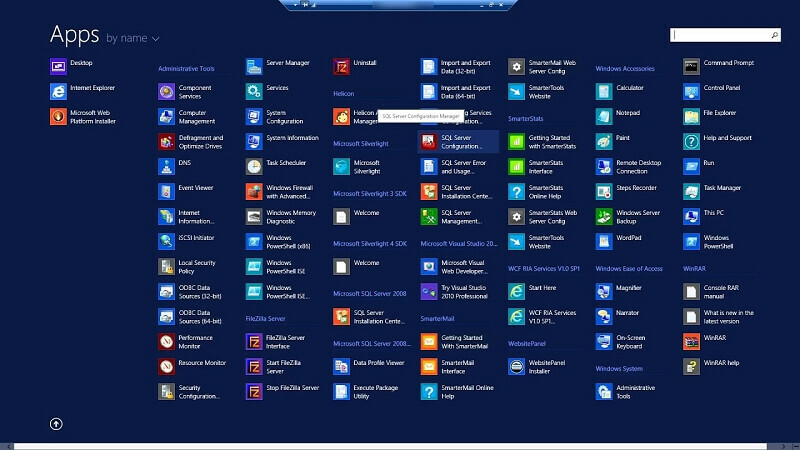ეს პროგრამა თქვენს დრაივერებს განაგრძობს მუშაობას და ამით გიცავთ კომპიუტერის ჩვეულებრივი შეცდომებისგან და აპარატურის უკმარისობისგან. შეამოწმეთ თქვენი ყველა მძღოლი ახლა 3 მარტივ ეტაპზე:
- ჩამოტვირთეთ DriverFix (დადასტურებული ჩამოტვირთვის ფაილი).
- დააჭირეთ დაიწყეთ სკანირება იპოვონ ყველა პრობლემატური მძღოლი.
- დააჭირეთ განაახლეთ დრაივერები ახალი ვერსიების მისაღებად და სისტემის გაუმართაობის თავიდან ასაცილებლად.
- DriverFix გადმოწერილია ავტორი 0 მკითხველი ამ თვეში.
ჩვეულებრივ, თქვენი Windows სერვერის გააქტიურება ან პროდუქტის გასაღების შეცვლა არ უნდა იყოს მთავარი პრობლემა. ამასთან, აშკარად არიან მომხმარებლები, რომლებსაც უჭირთ Windows Server– ს, რადგან Change Product Key ვარიანტი მათთვის არ მუშაობს. იმ შემთხვევაში, თუ ამ ჯგუფში ხართ, შეამოწმეთ ქვემოთ მოცემული გადაწყვეტილებები.
Windows Server არ მიიღებს პროდუქტის გასაღებს
1. ინსტალაციის დროს შეეცადეთ დაამატოთ პროდუქტის გასაღები
უპირველეს ყოვლისა, შეგიძლიათ სცადოთ და შეიტანოთ პროდუქტის გასაღები ინსტალაციის დროს, Windows Server სერვერის შემდეგ გააქტიურების ნაცვლად. როგორც ჩანს, ეს მუშაობს ბევრ დაზარალებულ მომხმარებელზე, რადგან ისინი ინსტალაციამდე ახდენენ სერვერის ინსტალაციას და პროდუქტის გასაღებს.

უბრალოდ შექმენით სარეზერვო ასლის მონაცემები და გადააყენეთ. მოთხოვნისთანავე ჩადეთ პროდუქტის გასაღები და შემდეგ გაიარეთ ინსტალაცია. ამით უნდა მოგვარდეს პროდუქტის გასაღების პრობლემა. ეს ეხება იმ შემთხვევაში, თუ გსურთ შეცვალოთ იგი ან Windows Server პირველად გაააქტიუროთ.
შეიტყვეთ თუ როგორ შეგიძლიათ დაამატოთ მომხმარებელი Windows Server- ზე ამ დეტალური გაკვეთილის საშუალებით. ახლავე გადაამოწმე.
2. გაუშვით CMD სკრიპტი
გარდა ამისა, შეგიძლიათ აწარმოოთ CMD სკრიპტი, რომელიც შეიცავს თქვენი პროდუქტის გასაღებს. მასთან ერთად თქვენ შეძლებთ გაააქტიუროთ გააქტიურება და თავიდან აიცილოთ შემდგომი პრობლემები. თქვენ, რა თქმა უნდა, შეგიძლიათ გამოიყენოთ ეს მიდგომა, რომ შეცვალოთ პროდუქტის გასაღები Windows Server- ზეც. როგორც ჩანს, მუშაობს როგორც Windows Server- ზე, ასევე Windows- ის სტანდარტულ ვერსიებზე.
მიჰყევით ქვემოთ მოცემულ ინსტრუქციებს Windows Server- ზე პროდუქტის გასაღების შესაცვლელად ბრძანების სტრიქონის საშუალებით:
- გახსენით ბრძანების სტრიპტიზი (ადმინისტრატორი).
- ბრძანების სტრიქონში შეიყვანეთ შემდეგი ბრძანება და დააჭირეთ ღილაკს Enter: SLMGR.VBS -IPK XXXX-XXXX-XXXX-XXXX (იმის მაგივრად XXXX-XXXX-XXXX-XXXX ჩადეთ თქვენი ლიცენზიის გასაღები).

- გადატვირთეთ კომპიუტერი და შეამოწმეთ, გადაჭრა თუ არა პროცედურამ თქვენი პრობლემები.
ამ ნაბიჯებით თქვენ შეძლებთ შეცვალოთ პროდუქტის გასაღები, ყოველგვარი პრობლემების გარეშე.
თუ წარმატებას მიაღწიეთ, გვითხარით ქვემოთ მოცემულ კომენტარში.
დაკავშირებული ისტორიები თქვენ უნდა გაითვალისწინოთ:
- როგორ შევამოწმოთ .NET ვერსია Windows Server- ზე?
- ფიქსაცია: Windows Server არ იღებს სწორ დროს
- როგორ დაბლოკოს IP და IP დიაპაზონი Windows Server- ზე?